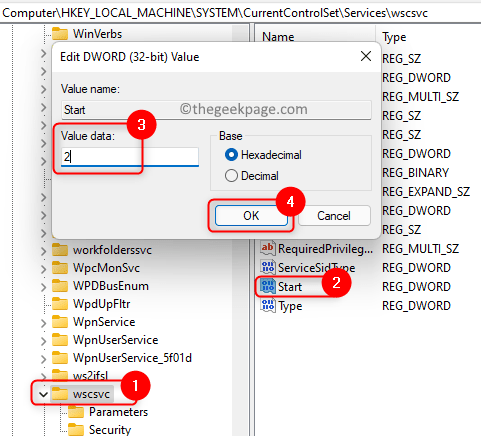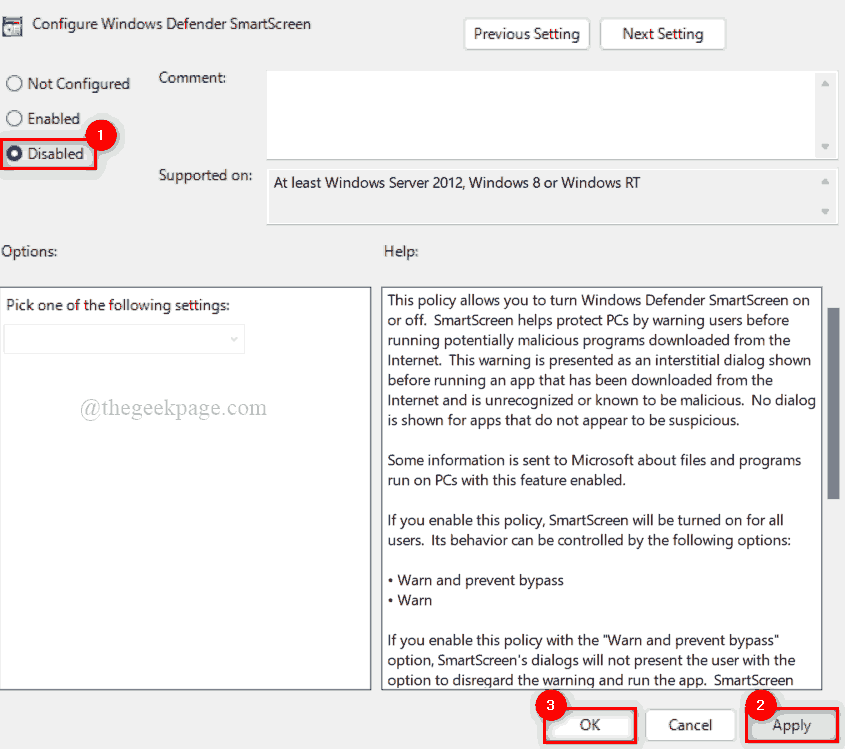Antimalware Service Executable sau MsMPEng.exe este un serviciu Windows responsabil pentru îndeplinirea sarcinilor de securitate și păstrarea computerului în siguranță de amenințări precum viruși și programe malware. Se poate întâmpla ca serviciul MsMPEng.exe să utilizeze resurse CPU neobișnuit de mari. Deși este destul de normal ca Antimalware Service Executable să utilizeze uneori o utilizare ridicată a procesorului, veți ști că este neobișnuit atunci când acest lucru se întâmplă mai mult decât des.
Ca sarcină de fundal, executabilul antimalware nu ar trebui să utilizeze mai mult de 50% din resursele procesorului, și asta pentru o durată relativ mai scurtă. Însă, dacă serviciul continuă să utilizeze în mod continuu resurse CPU mari (la momentul respectiv mai mult de 50%) și afectează alte aplicații să ruleze fără probleme, trebuie să luați măsuri împotriva acestuia.
Soluția 1: adăugați Antimalware Service Executable în lista de excluderi a Windows Defender
O modalitate de a scăpa de procesul MsMPEng.exe care sufocă resursele computerului dvs. este adăugându-l în lista Excludere a Windows Defender. Soluția ar putea părea complexă de executat, dar este foarte simplă; urmați pașii de mai jos:
1. Căutare Protecție împotriva virușilor și amenințărilor în caseta de căutare Windows.
2. Acum, faceți clic pe Protecție împotriva virușilor și amenințărilor.

3. Acum, faceți clic pe gestionați setările sub setările de protecție împotriva virușilor și amenințărilor.

4. Acum, faceți clic pe Adăugați sau eliminați excluderi sub excluderi.
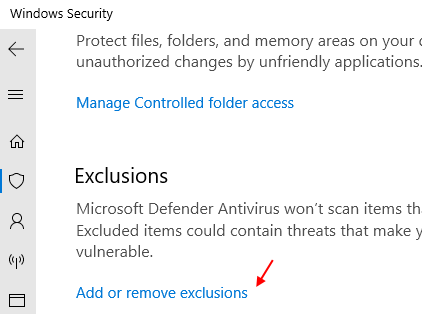
5. Acum, faceți clic pe adăugați o excludere și apoi faceți clic pe fişier.
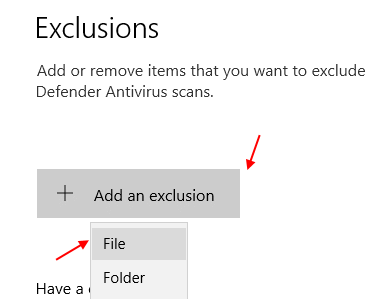
6. Acum, navigați la locație C: \ Program Files \ Windows Defender și alegeți MsMpEng dosar cerere. Acesta este un fișier exe.
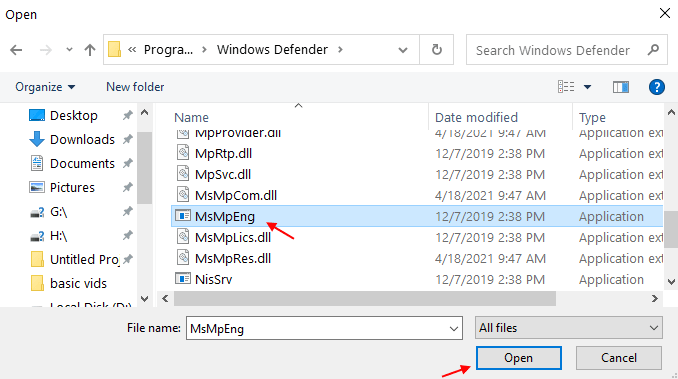
Asta e, Problema rezolvată.
Soluția 2: prin dezactivarea protecției în timp real
Funcția de protecție în timp real din Windows 10 este asociată cu serviciul Antimalware Service Executable. Când dezactivați protecția în timp real, serviciul MsMPEng.exe nu va fi declanșat automat, economisind utilizarea ridicată a procesorului pe care a consumat-o. Urmați pașii de mai jos pentru a aplica această modificare pe computerul dvs.:
1. Căutare Protecție împotriva virușilor și amenințărilor în caseta de căutare Windows.
2. Acum, faceți clic pe Protecție împotriva virușilor și amenințărilor.

3. Acum, faceți clic pe gestionați setările sub setările de protecție împotriva virușilor și amenințărilor.

4. Întoarce-te oprit Protectie in timp real.
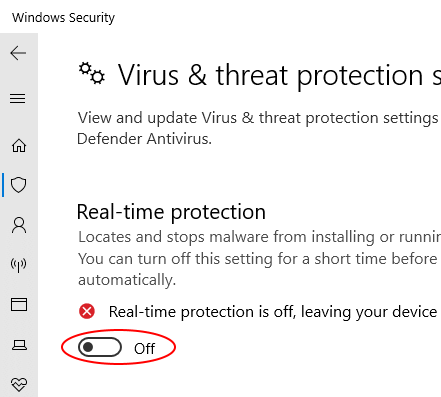
După efectuarea acestei modificări, ieșiți din Setări aplicația și reporniți computerul. După repornire, verificați dacă problema de utilizare mare a procesorului MsMPEng.exe încă vă deranjează.
Soluția 3: Schimbați programarea Windows Defender
Windows Defender este programat să efectueze scanări pe computerul dvs. după intervale regulate de timp. Dacă nu doriți ca serviciul Antimalware Service Executable să vă deranjeze cu utilizarea ridicată a procesorului, puteți dezactiva programarea acestuia. Pentru aceasta, va trebui să faceți modificări în Planificator de sarcini. Iată pașii:
Pasul 1: Presa Câștigă + S de pe tastatură pentru a deschide panoul de căutare Windows. Aici, tastați programa, apoi din rezultatele căutării selectați Planificator de sarcini.
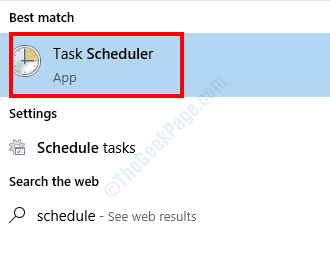
Pasul 2: Veți vedea o serie de panouri în fereastra Programator activități care se deschide. Mergeți în panoul cel mai din stânga și navigați la următoarea locație:
Bibliotecă Planificator activități> Microsoft> Windows> Windows Defender
Pasul 3: Acum, accesați panoul din mijlocul de sus, unde veți vedea patru activități Windows Defender. Faceți clic dreapta pe fiecare dintre sarcini și selectați Dezactivează opțiune.
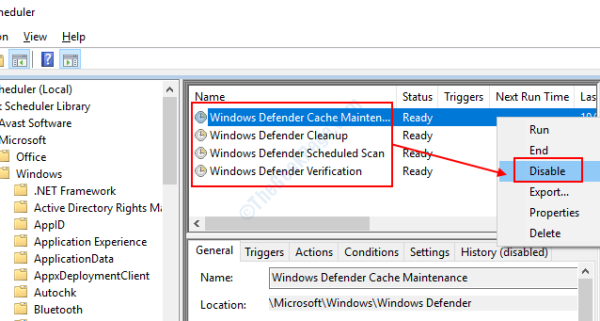
După aplicarea modificărilor, închideți fereastra Programator activități. Reporniți computerul acum. Problema de utilizare ridicată a procesorului executabilă de Antimalware Service nu vă va mai deranja.
Soluția 4: Încercați software antivirus terță parte
Windows Defender din computerul dvs. are sarcina de a-l proteja de amenințări. În timp ce efectuați scanări în timp util pe computerul dvs., Windows Defender se poate bloca din cauza anumitor probleme. Acesta este motivul utilizării mari a procesorului MsMPEng.exe. Una dintre metodele pentru a opri acest serviciu să afecteze performanța computerului dvs. este rularea unui software antivirus terț.
Iată câteva dintre Cel mai bun software antivirus gratuit pentru Windows 10. Instalați oricare dintre aceste antivirusuri pe computer. Procedând astfel, Windows Defender va fi dezactivat pe computerul dvs., deoarece securitatea este preluată de software-ul Antivirus. În acest fel, nu vă veți confrunta cu probleme legate de serviciul Antimalware Service Executable.
Soluția 5: Dezactivați Windows Defender
Dacă doriți, puteți chiar să dezactivați permanent Windows Defender în Windows 10. Deși nu există o setare directă în Windows pentru a dezactiva permanent Windows Defender, puteți face acest lucru făcând câteva modificări în Editorul de registry.
Înainte de a face modificări în Editorul de registry, este întotdeauna o idee bună să creați o copie de rezervă a registrului. În acest fel, puteți reveni la modificările pe care le-ați făcut în registrul Windows în cazul în care ceva nu merge bine sau dacă doriți să activați Windows Defender înapoi. Aici este cum să faceți backup setărilor Editorului de registry în Windows 10.
Să verificăm pașii pentru a dezactiva Windows Defender în Registry Editor:
Pasul 1: Presa Câștigă + R pentru a deschide butonul Alerga căsuță de dialog. Aici, tastați regedit și apăsați tasta introduce cheie.

Pasul 2: În fereastra Editorului de registry care se deschide, accesați panoul din stânga. Aici, accesați panoul din stânga și navigați la următoarea locație:
HKEY_LOCAL_MACHINE \ SOFTWARE \ Policies \ Microsoft \ Windows Defender
Pasul 3: Accesați panoul din dreapta acum. Aici, veți găsi un articol numit DisableAntiSpyware. Faceți dublu clic pe acesta pentru a edita valoarea cheii. Se va deschide o nouă fereastră secundară. Aici, în Date de valoare câmpul schimba valoarea la 1 (una), așa cum se arată în captura de ecran de mai jos. După introducerea valorii, faceți clic pe O.K pentru a salva modificările.
Notă: -Dacă nu găsiți elementul numit DisableAntiSpyware în partea dreaptă, faceți clic dreapta și alegeți valoarea nouă> Dword (32 biți) și redenumiți-l în DisableAntiSpyware.
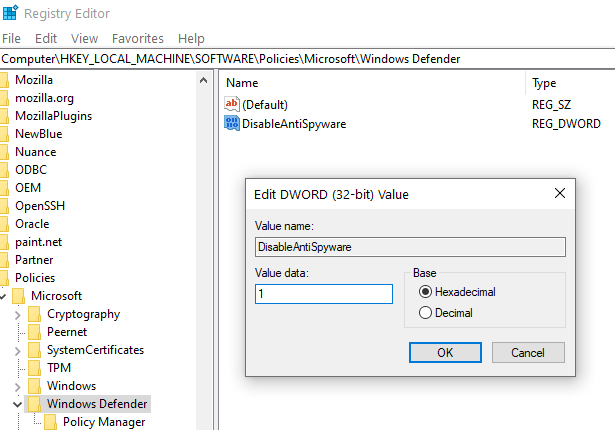
Acum, ieșiți din Editorul de registry și reporniți computerul. Odată ce computerul repornește, Windows Defender va fi dezactivat definitiv. În acest fel, problema de utilizare ridicată a procesorului Antimalware Service Executable nu vă va mai deranja.
Acum, ori de câte ori simțiți nevoia Windows Defender pe computerul dvs., puteți reveni oricând la Editorul de registry, urmați aceiași pași menționați mai sus și puteți schimba valoarea de la 0 la 1.
Serviciul Antimalware Executabil este un virus?
S-ar putea crede că MsMPEng.exe este un virus datorită utilizării ridicate a procesorului, dar nu este. Este un serviciu Windows implicit menit să vă protejeze computerul de amenințări externe. Utilizarea neobișnuit de mare a procesorului pentru acest serviciu poate apărea din cauza conflictelor interne din computer.
Înainte de a căuta soluții pentru a scăpa de serviciul Antimalware Service Executable din computerul dvs., iată câteva lucruri de care ar trebui să vă asigurați:
Serviciul MsMPEng.exe ocupă mai mult de 50% din resurse?
De obicei, acest serviciu ar trebui să ocupe undeva în jur de 50% din resurse. Dacă este mai mult de 50%, atunci ar putea exista o problemă.
De cât timp serviciul MsMPEng.exe consumă resurse CPU mari
Dacă serviciul vă deranjează din când în când, sau a fost acolo de mai mult de câteva minute, atunci trebuie să căutați soluții. Acest serviciu este de obicei activ timp de câteva minute și eliberează resursele procesorului imediat ce se termină cu sarcina sa.
Cuvinte de închidere
Puteți alege oricare dintre soluțiile menționate mai sus pentru a scăpa de problema de utilizare ridicată a procesorului Antimalware Service Executable în Windows 10. În cazul în care ajungeți să dezactivați Windows Defender, vă recomandăm să utilizați un software antivirus pe computer. Este important pentru dvs. să vă păstrați computerul în siguranță împotriva amenințărilor precum atacuri de virus, malware și spyware.
Nu uitați să menționați care dintre metodele de mai sus a funcționat pentru dvs. și cum. Ar fi foarte util pentru ceilalți utilizatori care se confruntă cu probleme similare.